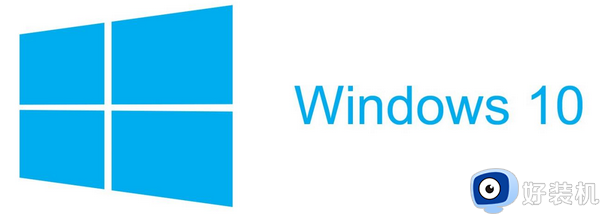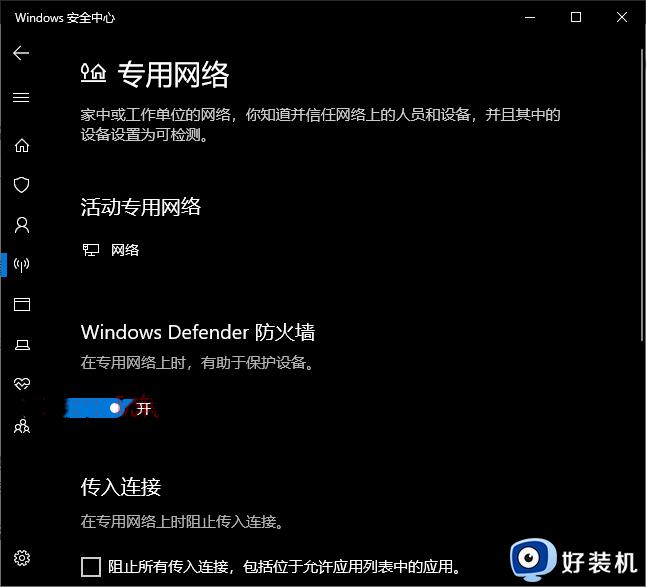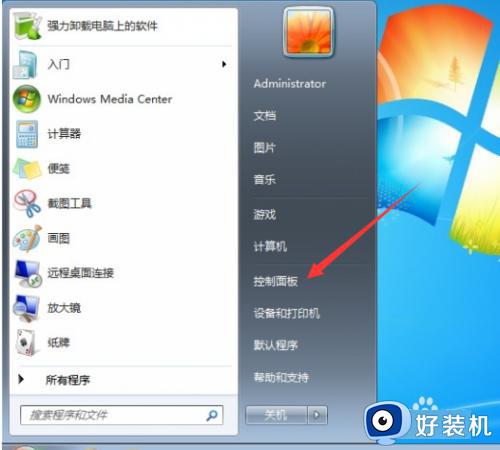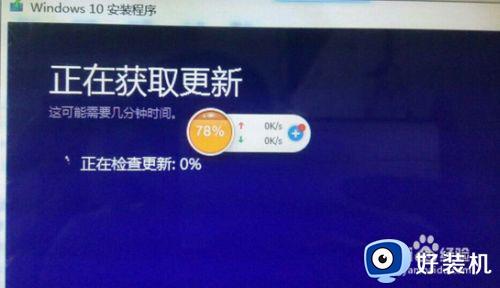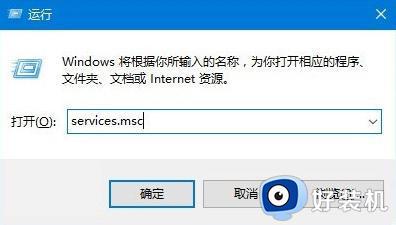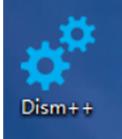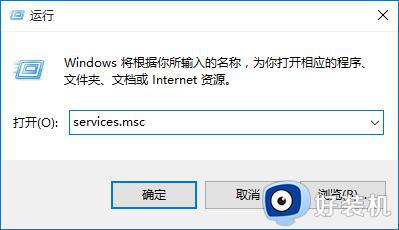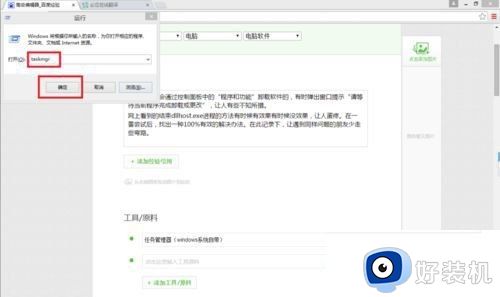win10更新一直卡在正在等待安装怎么办 win10更新正在等待安装不动了解决方法
时间:2024-02-02 10:51:29作者:xinxin
为了保证win10系统运行的稳定,因此微软官方也会每隔一段时间就发送更新补丁推送来进行修复,然而近日有小伙伴在对win10系统进行更新时,却总是会遇到正在等待安装卡住不动了的情况,对此win10更新一直卡在正在等待安装怎么办呢?这里小编就来教大家win10更新正在等待安装不动了解决方法。
推荐下载:win10正版旗舰版
具体方法:
1、这种情况第一种方法是等,大约40分钟会自动进入系统界面。
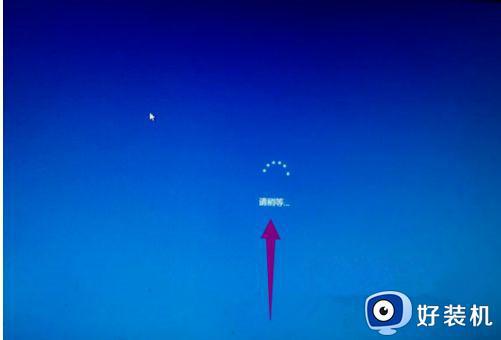
2、如果你不愿意长时间等待,按电源按钮7S以上强制关机。

3、关机后首先拔掉网线,禁止联网。

4、接着断开你的wifi,最简单方法,断掉路由器电源,一句话禁止电脑联网。

5、重启电脑,就大多数就可以正常了,如果不行,再次重启电脑,在启动开始就不停的按Shift+F10键,进入登陆界面。
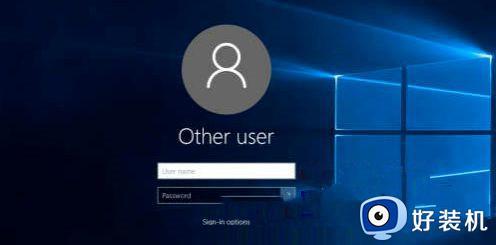
6、在登陆界面再按电源键然后按Shift键选择重启,这样就进入电脑WinRE界面,选择重置此电脑即可。
以上就是小编带来的win10更新正在等待安装不动了解决方法了,有遇到这种情况的用户可以按照小编的方法来进行解决,希望本文能够对大家有所帮助。